정밀도 적용
대칭, 스냅, 구속 조건 및 유틸리티에 대해 학습합니다.
대칭
노트 : 절차 적 대칭 도구에 대해서는 절차 적 대칭.
그만큼 Symmetry 이 기능을 사용하면 선택한 축에 미러 동작을 적용 할 수 있습니다. 따라서 객체의 해당면이 정확하게 일치 할 때 대칭 객체에 대한 작업 흐름이 간소화됩니다. 장면 전체에서 대칭을 활성화하려면 Symmetry 기본 3D 뷰포트 위의 모드 도구 모음에있는 버튼을 클릭하십시오. 클릭하면 활성 상태를 나타내는 주황색으로 강조 표시되고 제목이 현재 대칭 축을 반영하도록 변경됩니다. 또는 활성화 할 수도 있습니다 Symmetry 메뉴에서 Edit >Symmetry 원하는 축을 선택하십시오.
한번 Symmetry 이 옵션을 활성화하면 다각형 선택 또는 모서리 변형과 같은 구성 요소 모드 (정점, 모서리, 다각형)에서 수행 된 모든 작업이 선택한 축을 따라 해당 형상으로 미러링됩니다. 최상의 결과를 얻으려면 모델 자체가 완벽하게 대칭인지 확인하십시오. Modo 일반적으로 대칭 연산을 해당 정점 위치에 적용합니다. 경우에 따라 대칭 도구 모델의 토폴로지가 원하는 축에서 대칭 적으로 일치하도록합니다. 열려면 Symmetry 옵션은 Alt 키를 누르고 Symmetry 버튼을 누르면 다음 패널이 표시됩니다.
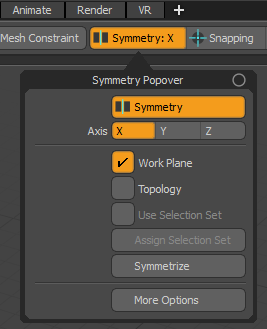
• Symmetry -대칭 기능을 켜거나 끕니다. 버튼이 켜져 있으면 주황색으로 강조 표시되고 꺼져 있으면 회색으로 유지됩니다.
• Axis -X, Y 또는 Z에서 동작을 미러링 할 축을 선택합니다. 달리 정의하지 않는 한 원점은 항상 0 축 위치에 있습니다.
• Work Plane -가능 Symmetry 작업 평면을 사용할 때.
• Topology -허용 Symmetry 구성 요소의 토폴로지 일치를 사용하여 규칙적인 대칭이 실패하는 경우 작동합니다. 이 옵션을 사용하려면 대상 모델이 여전히 원하는 축에서 대칭이어야합니다. 또는 Assign Selection Set 객체의 대칭 축을 정의하는 옵션입니다. 이렇게하려면 양식의 중심선을 나타내는 가장자리 루프의 가장자리를 하나 이상 선택한 다음 Assign Selection Set 버튼을 눌러 루프를 대칭 축으로 정의합니다. 정의되면 Use Selection Set 옵션 및 토폴로지 대칭은 정의 된 에지 루프에서 대칭됩니다.
사용할 때 Topology 옵션의 경우 표면에는 여전히 해당 대칭 요소가 있어야합니다. 비대칭 형태의 경우, 토폴로지 대칭은 예상 결과를 생성하지 않습니다.
• Use Selection Set - 보조기구 Symmetry 표면의 중심선을 나타내는 모서리 루프를 정의하여 올바른 토폴로지 대칭 축을 찾는 데 사용됩니다. 이를 사용하려면 먼저 중심점을 나타내는 모서리 루프를 정의하십시오. Assign Selection Set 선택권.
노트 : 이 옵션은 로컬 대칭을 제공하지 않습니다. 대칭면은 여전히 항상 축 중심입니다.
• Assign Selection Set -대칭 양식의 중심선을 나타내는 모서리를 선택한 상태에서이 옵션을 사용하여 토폴로지 대칭을 향상시키기 위해 특별히 명명 된 모서리 선택 세트를 정의 할 수 있습니다. 일단 정의되면 Use Selection Set 옵션이 활성화되어 있어야합니다.
• Symmetrize -모델에서 대칭 문제를 수정하여 모델을 정확한 대칭 형태로 되돌립니다. 클릭 Symmetrize 를 엽니 다 Symmetrize Vertices 정의 된 대칭 축의 값을 기준으로 양 또는 음의 미러링 할면을 선택할 수있는 대화 상자 (값은 축 중심 위치의 양 또는 음을 기준으로합니다).

• More Options -를 엽니 다 Symmetry Options 덜 사용되는 대화 상자 창 Symmetry 옵션.
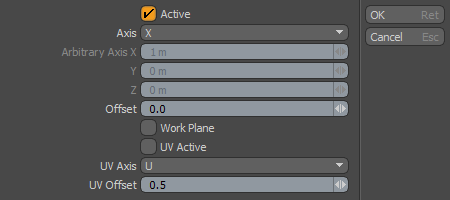
• Active -활성화 / 비활성화 Symmetry 함수.
• Axis -어떤 평면 축을 선택하십시오 Symmetry 작동 또는 선택 Arbitrary 자신 만의 맞춤 축을 정의합니다.
• Arbitrary Axis -대칭 축은 벡터와 중심 위치로 정의됩니다. Arbitrary Axis 사용자 정의 축 벡터를 설정할 수 있습니다.
• Offset -기본 대칭 평면에 평행 한 원점에서 멀리 떨어진 대칭 위치를 정의합니다.
• Workplane -사용 설정되면 Symmetry 존중 Work Plane.
노트 : 만약 Work Plane 위치가 수정 되더라도 메시에는 여전히 대응하는 대칭 형상이 있어야합니다.
• UV Active -대칭 적용을 활성화 / 비활성화합니다. UV 뷰포트
• UV Axis -축을 선택하십시오 Symmetry 에 걸쳐 작동합니다. U 수직입니다 V 가로입니다.
• UV Offset -UV 원점에서 떨어진 대칭 위치를 정의합니다.
팁: 모델에서 극도의 비대칭이 발생하는 경우 모델을 대칭으로 만들 수있는 빠르고 더러운 방법은 모델의 절반 만 삭제하고 (이 작업에서 대칭이 비활성화되어 있는지 확인) Mirror 와 명령 관리 센터 및 폴 오프 지정 로 설정 Origin.
절차 적 대칭
Modo 절차 적 워크 플로우에서 기본 요소 및 커브 돌출. 대칭 도구는 다음을 사용하여 도구 파이프에 추가 할 수 있습니다. (Add Tool Pipe) 에 버튼 메시 작업리스트. 그런 다음 Axis 도구를 미러링 할 축을 선택합니다.
절차 적 기본 요소가있는 대칭 도구의 예는 아래에서 볼 수 있습니다. 단일 구가 목록에 추가되고 구의 도구 파이프에 대칭 도구가 추가되었습니다. 그만큼 Axis 속성이로 설정되었습니다 X. X를 따라 구의 변환은 구가 어떻게 미러링되는지 보여줍니다. YZ비행기.
도움이되지 않은 죄송합니다
왜 도움이되지 않습니까? (해당되는 모든 것을 체크하세요)
의견을 보내 주셔서 감사합니다.
찾고있는 것을 찾을 수 없거나 워크 플로에 대한 질문이있는 경우 시도해보십시오 파운드리 지원.
학습 내용을 개선 할 수있는 방법에 대한 의견이 있으시면 아래 버튼을 사용하여 설명서 팀에 이메일을 보내십시오.
의견을 보내 주셔서 감사합니다.
